Sådan får du visse kontakter til at ringe på lydløs Android

Hvis du vil få kontakter til at ringe på lydløs på din Android, skal du bare justere Forstyr ikke-undtagelser for foretrukne kontakter. Detaljer i artiklen.
Fra den uafhængige udviklers instant messaging-mirakel til Facebook-ejede mega-projekt (med skitseagtige tiltag, der krænker privatlivets fred), er WhatsApp stadig den mest brugte instant messenger i verden. Udover beskeder er VoIP og videoopkald nu mere populære end nogensinde. Men for mange brugere fungerer WhatsApp- opkald ikke på Android. Hvis du er blandt dem, skal du sørge for at bruge nedenstående trin for hurtigt at løse dette problem.
Indholdsfortegnelse:
Kan du ikke foretage WhatsApp-opkald? Sådan løser du det
Hvis du ikke kan foretage WhatsApp-opkald, hvad enten det er tale- eller videoopkald, skal du rydde appdata, kontrollere WhatsApp-tilladelser, geninstallere WhatsApp og kontrollere internetforbindelsen.
Hvis ingen af disse trin virker, skal du rulle tilbage til en ældre version via en APK. Læs alle foreslåede trin sammen med forklaringer nedenfor.
1. Ryd apps cache
Lad os starte med de enkleste løsninger. Hvis problemet er af lokal karakter, er det bedste, du kan gøre for at løse problemet, at nulstille appens cache . Hver app gemmer den for at holde nogle konfigurationsdata lokalt for mere problemfri brug. Men når det hober sig op, kan det forårsage nogle problemer med appen.
Og det er derfor, du bør rydde cachen og se efter forbedringer. Hvis du ikke er sikker på, hvordan du gør det, så tjek instruktionerne nedenfor:
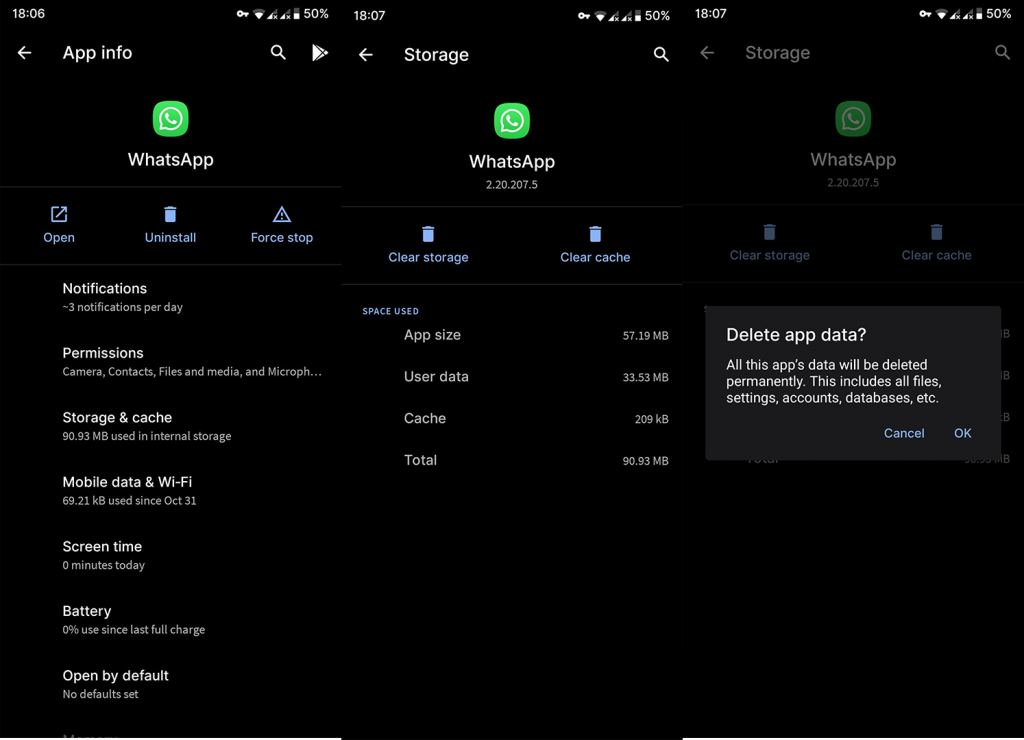
2. Geninstaller WhatsApp
En anden mulig grund til, at du ikke kan foretage opkald med WhatsApp, kan ligge i profilkonfigurationen. Som du allerede ved, er WhatsApp-kontoen knyttet til dit telefonnummer, og derfor kan eventuelle kontakter føre til et problem, især på dual-SIM-håndsæt. Derfor foreslår vi, at du fjerner din konto og genetablerer den.
Den bedste måde at gøre det på er blot at geninstallere appen. Bare sørg for at sikkerhedskopiere din chathistorik til Google Drev, før du afinstallerer appen.
Sådan geninstallerer du WhatsApp på Android:
Løsning 3 - Sørg for, at WhatsApp har alle tilladelser aktiveret
For at foretage WhatsApp-opkald skal WhatsApp have din tilladelse. At sikre, at den nødvendige tilladelse er givet, er dit næste skridt. Kameratilladelse har naturligvis ikke meget til fælles med det problem, vi forsøger at løse i dag. Af hensyn til fejlfindingen foreslår vi dog at give alle tilladelser til WhatsApp.
Hvis du ikke er sikker på, hvor du skal kontrollere tilladelser, er instruktionen her:
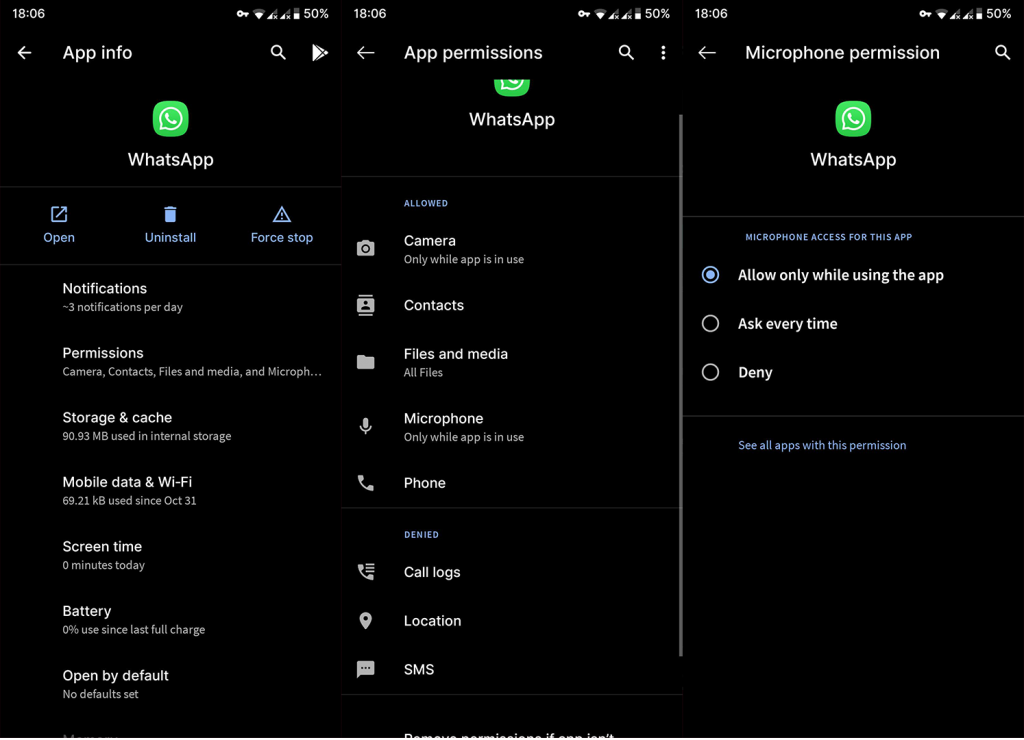
Hvis WhatsApp-opkald ikke fungerer, selv efter dette trin, skal du gå til det næste.
Løsning 4 – Tjek forbindelsen
Dette er langt ud over den mest sandsynlige grund til, at du ikke er i stand til at foretage et opkald på WhatsApp, Skype, Viber, Duo eller nogen anden VoIP-app i dine hænder. Hvis der er en chance for at lave en test på et alternativt netværk, så gør det med det samme. Skift til mobildata i stedet for Wi-Fi eller omvendt burde gøre det trick. Nu, hvis problemet er vedvarende, foreslår vi at gå til det sidste trin.
På den anden side, hvis det andet netværk fungerer efter hensigten, men du ikke er i stand til at foretage opkald på egen hånd, skal du følge disse trin:
Hvis WhatsApp-opkald stadig ikke virker for dig, på trods af at netværket er stabilt, så prøv det sidste trin nedenfor.
Løsning 5 - Rul tilbage til en ældre version af WhatsApp
Endelig, hvis ingen af de foregående trin virkede for dig, er den eneste rimelige løsning, vi kan foreslå, at rulle appen tilbage til en ældre version via en APK. Vi skrev meget om denne procedure her , og anser det for et af de bedste fejlfindingstrin, der findes.
Sådan ruller du WhatsApp tilbage via en APK:
Med det sagt kan vi afslutte denne artikel. Hvis du har spørgsmål eller forslag, er du velkommen til at fortælle os i kommentarfeltet. Tak fordi du læste med og besøg os på og .
Redaktørens note: Denne artikel blev oprindeligt offentliggjort i oktober 2018. Vi sørgede for at forny den for friskhed og nøjagtighed.
Hvis du vil få kontakter til at ringe på lydløs på din Android, skal du bare justere Forstyr ikke-undtagelser for foretrukne kontakter. Detaljer i artiklen.
Hvis dine Android-apps bliver ved med at lukke uventet, skal du ikke lede længere. Her vil vi vise dig, hvordan du løser det i nogle få enkle trin.
Hvis besked om voicemail ikke forsvinder på Android, skal du rydde lokale data, afinstallere appopdateringer eller kontrollere notifikationsindstillinger.
Hvis Android-tastaturet ikke vises, skal du sørge for at nulstille appen ved at rydde lokale data, afinstallere dens opdateringer eller deaktivere bevægelser.
Hvis du ikke kan åbne e-mail-vedhæftede filer på Android, skal du downloade den vedhæftede fil og apps, der kan åbne den, og prøve igen. Nulstil også Gmail eller brug pc.
Hvis du får fejlen Problem Loading Widget på Android, anbefaler vi at fjerne og tilføje widgetten igen, kontrollere tilladelser eller rydde cache.
Hvis Google Maps ikke taler i Android, og du ikke hører anvisninger, skal du sørge for at slette data fra appen eller geninstallere appen.
Instruktioner til at skifte hårfarve ved hjælp af PicsArt på din telefon For at ændre hårfarven på dine billeder enkelt og nemt, inviterer vi dig her til at følge med.
LDPlayer: Android Emulator til Windows PC & Laptop, LDPlayer er en gratis Android emulator på computer. Uanset om du er pc- eller bærbar bruger, er LDPlayer stadig tilgængelig
Hvis Gmail til Android ikke sender e-mails, skal du kontrollere modtagernes legitimationsoplysninger og serverkonfiguration, rydde appens cache og data eller geninstallere Gmail.








